买完服务器之后的相关配置。
1. 购买完成之后,在云产品中选择自己购买的产品,进入服务器管理
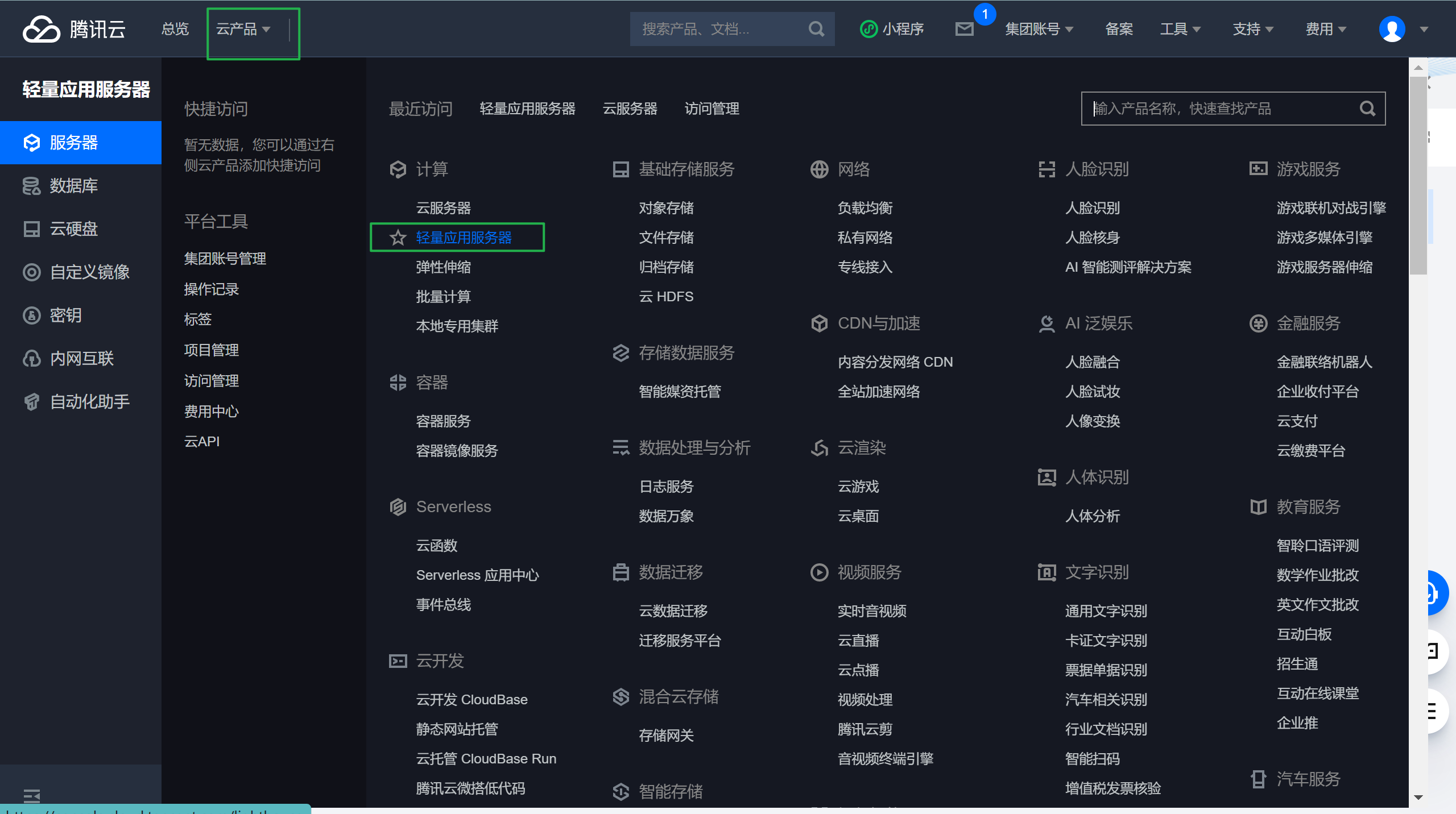
服务器管理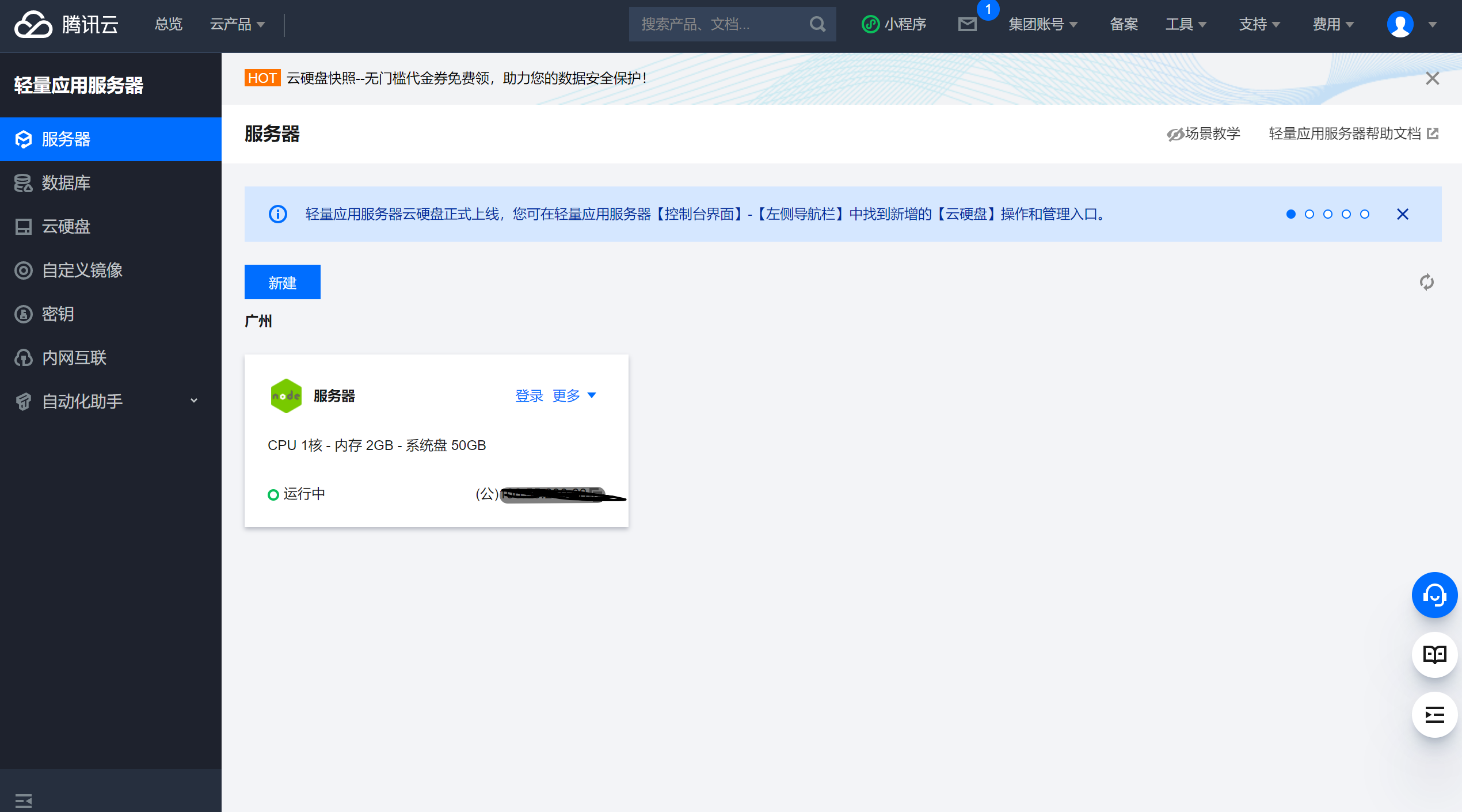
点击登录,即可打开服务器操作页面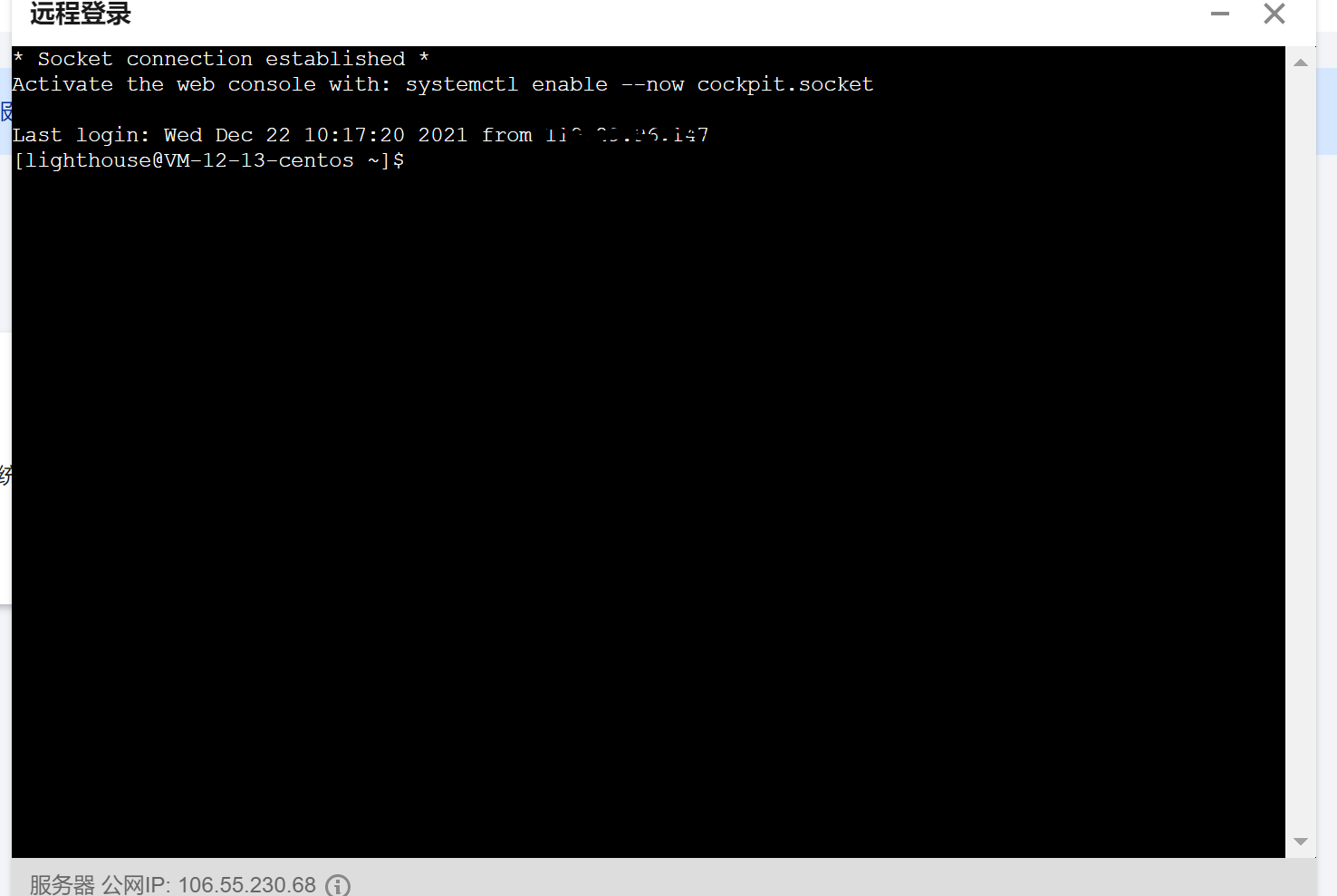
本地终端连接服务器的方法:
//打开终端,复制服务器的公网ip,运行以下代码ssh root@公网IP//之后输入设置的密码,即可成功在本地连接
在此可以输入命令,进行一些操作。但是这样登录多有不便,下面记录一种以ssh登录的方法,可以不用输入密码,直接以ssh密钥登录
2. 服务器管理详细信息页面
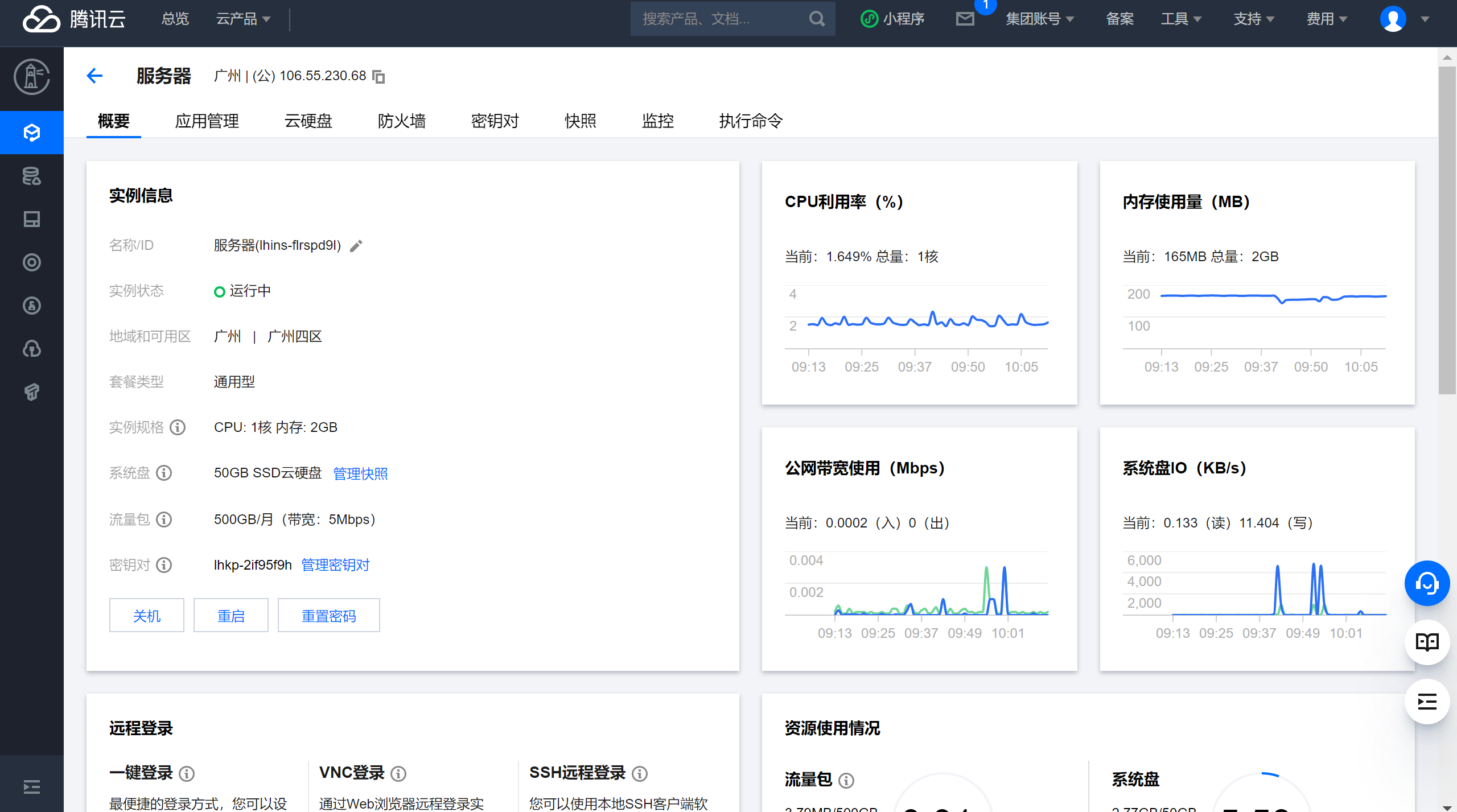
在此可以设置服务器登陆密码、管理密钥对、甚至重装镜像系统等。
- 配置密钥
- 点击左侧的
密钥
- 点击左侧的
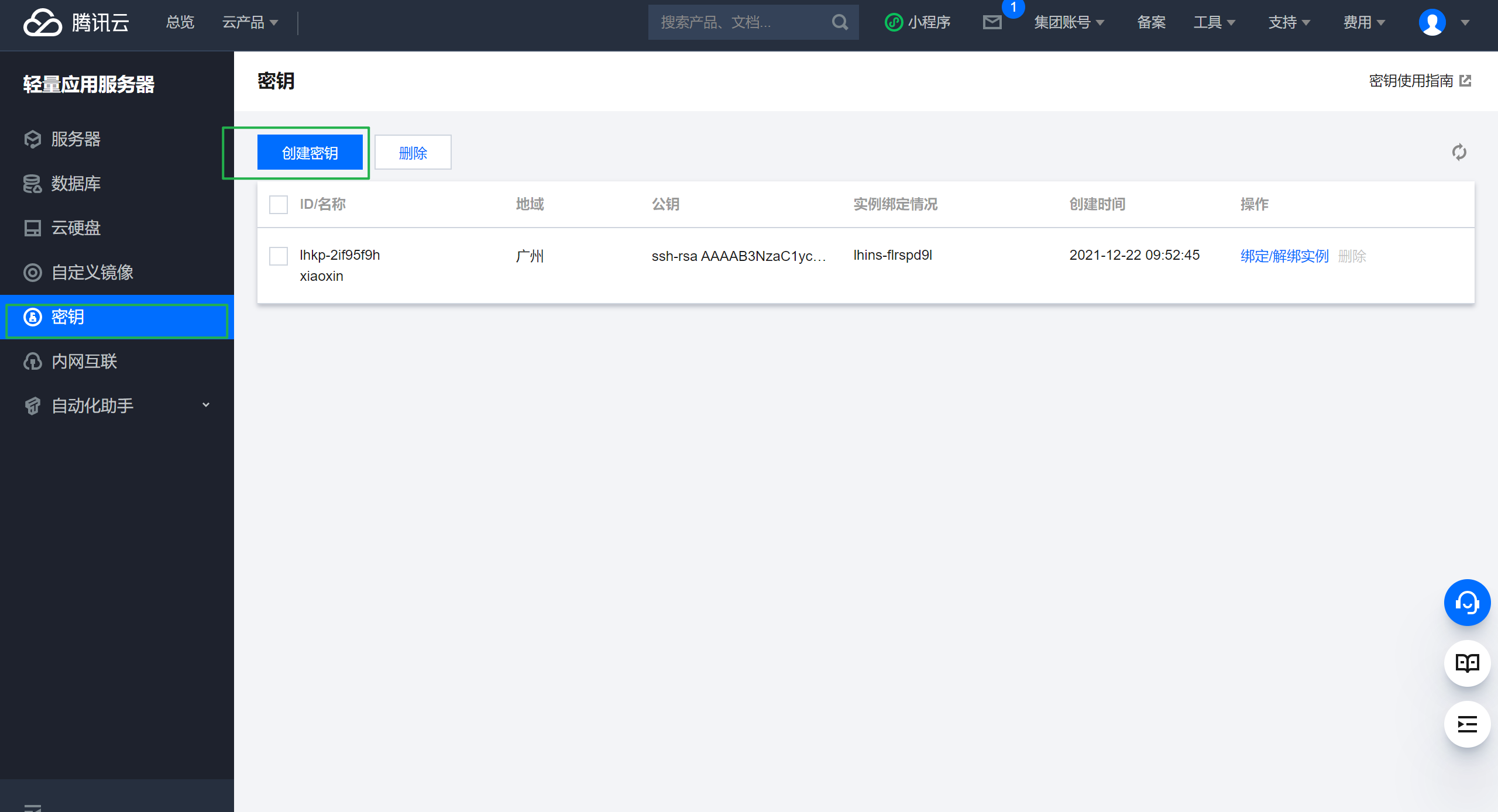
- 创建密钥
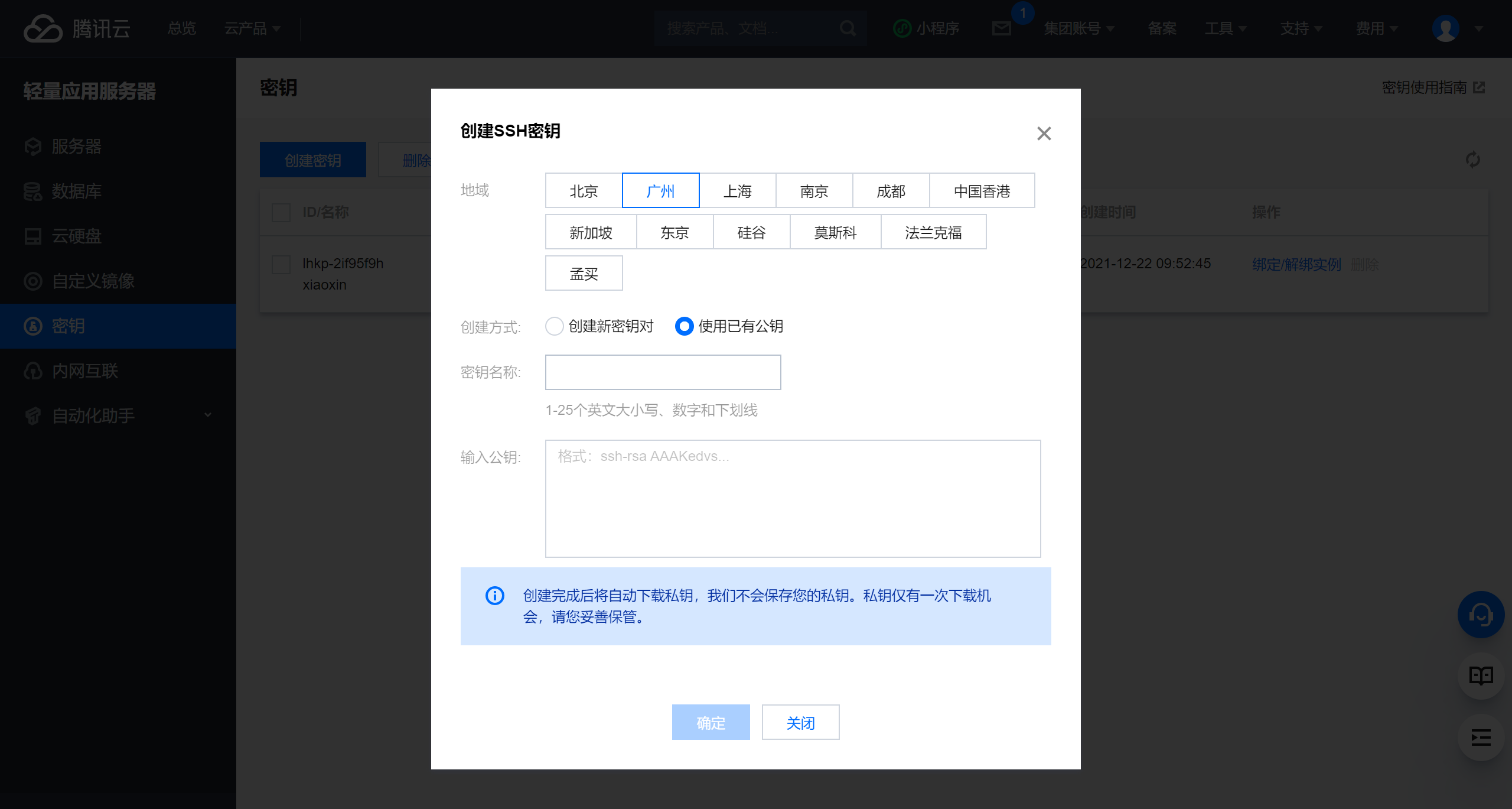
- 输入密钥名称和本地已生成的公钥。即 .ssh 目录下的
id_rsa.pub- 如没有的话,运行
ssh-keygen -t rsa -C "git邮箱"在本地生成,之后填入
- 如没有的话,运行
- 完成之后,绑定实例,选择已有的服务器即可。
- 打开本地终端,再次运行
ssh root@公网ip,此时不用输密码,也可连接服务器了。 - 对于公网IP,可以将其存到C盘的
hosts文件中,取个昵称,这样就不用费力去记忆了。- 使用记事本(以管理员运行),打开
C:\Windows\System32\drivers\etc目录下的hosts文件 - 将公网IP、昵称分别记录当中。
- 运行
ssh root@昵称,可以连接服务器咯。# 腾讯云腾讯云的公网ip t1
- 使用记事本(以管理员运行),打开

